Graylog adalah platform yang kuat untuk manajemen log yang disederhanakan dari data terstruktur atau tidak terstruktur. Selain itu, ini berguna untuk men-debug aplikasi.
Graylog secara luas didasarkan pada Scala, MongoDB, dan Elasticsearch. Ini memiliki server utama untuk menerima data dari klien yang mungkin diinstal melalui server yang berbeda. Demikian pula, Graylog memiliki antarmuka web untuk visualisasi data. Ini memfasilitasi pekerjaan atas log yang dikumpulkan oleh server utama.
Graylog terutama digunakan sebagai simpanan untuk log untuk aplikasi web apa pun yang digunakan. Sebagai alternatif, Graylog juga efektif saat bekerja dengan string mentah, seperti Syslog.
Dalam tutorial ini, kami akan menunjukkan cara menginstal server Graylog Monitoring di CentOS 8.
Prasyarat
- VPS CentOS 8 baru di Platform Cloud Atlantic.Net
- Kata sandi root yang dikonfigurasi di server Anda
Langkah 1 – Buat Server Cloud Atlantic.Net
Pertama, masuk ke Server Cloud Atlantic.Net Anda. Buat server baru, pilih CentOS 8 sebagai sistem operasi dengan setidaknya 6 GB RAM. Hubungkan ke Server Cloud Anda melalui SSH dan masuk menggunakan kredensial yang disorot di bagian atas halaman.
Setelah Anda masuk ke server CentOS 8 Anda, jalankan perintah berikut untuk memperbarui sistem dasar Anda dengan paket terbaru yang tersedia.
dnf update -y
Langkah 2 – Instal Dependensi yang Diperlukan
Sebelum memulai, Anda perlu menginstal Java dan dependensi lain yang diperlukan di server Anda.
Pertama, instal repositori EPEL dengan perintah berikut:
dnf install epel-release -y
Selanjutnya, instal Java menggunakan perintah berikut:
dnf install -y java-1.8.0-openjdk-headless -y
Setelah Java diinstal, Anda dapat memverifikasinya dengan perintah berikut:
java -version
Anda akan mendapatkan output berikut:
openjdk version "1.8.0_265" OpenJDK Runtime Environment (build 1.8.0_265-b01) OpenJDK 64-Bit Server VM (build 25.265-b01, mixed mode)
Selanjutnya, instal paket lain yang diperlukan dengan perintah berikut:
dnf install wget pwgen perl-Digest-SHA -y
Langkah 3 – Instal Elasticsearch
Graylog menggunakan Elasticsearch untuk menyimpan pesan log dan fungsi pencariannya. Secara default, versi terbaru Elasticsearch tidak tersedia di repositori default CentOS 8, jadi Anda perlu menambahkan repo Elasticsearch ke sistem Anda.
Pertama, impor kunci GPG dengan perintah berikut:
rpm --import https://artifacts.elastic.co/GPG-KEY-elasticsearch
Selanjutnya, buat repo Elasticsearch dengan perintah berikut:
nano /etc/yum.repos.d/elasticsearch.repo
Tambahkan baris berikut:
[elasticsearch-6.x] name=Elasticsearch repository for 6.x packages baseurl=https://artifacts.elastic.co/packages/oss-6.x/yum gpgcheck=1 gpgkey=https://artifacts.elastic.co/GPG-KEY-elasticsearch enabled=1 autorefresh=1 type=rpm-md
Simpan dan tutup file tersebut kemudian instal Elasticsearch dengan perintah berikut:
dnf install elasticsearch-oss -y
Setelah Elasticsearch terinstal, edit file konfigurasi utama Elasticsearch:
nano /etc/elasticsearch/elasticsearch.yml
Tentukan nama cluster Anda dan tambahkan baris lain seperti yang ditunjukkan di bawah ini:
cluster.name: my-graylog action.auto_create_index: false
Simpan file, lalu muat ulang daemon systemd dan aktifkan Elasticsearch untuk memulai saat reboot sistem dengan perintah berikut:
systemctl daemon-reload systemctl enable elasticsearch
Selanjutnya, restart layanan Elasticsearch dengan perintah berikut:
systemctl restart elasticsearch
Anda sekarang dapat memeriksa respons Elasticsearch menggunakan perintah berikut:
curl -X GET http://localhost:9200
Jika semuanya benar, Anda akan mendapatkan output berikut:
{
"name" : "7FL0524",
"cluster_name" : "my-graylog",
"cluster_uuid" : "C4OvK0Y_TjCiVzBiHbz0pA",
"version" : {
"number" : "6.8.12",
"build_flavor" : "oss",
"build_type" : "rpm",
"build_hash" : "7a15d2a",
"build_date" : "2020-08-12T07:27:20.804867Z",
"build_snapshot" : false,
"lucene_version" : "7.7.3",
"minimum_wire_compatibility_version" : "5.6.0",
"minimum_index_compatibility_version" : "5.0.0"
},
"tagline" : "You Know, for Search"
} Langkah 4 – Instal Server MongoDB
Graylog menggunakan MongoDB untuk menyimpan konfigurasi dan informasi meta. Secara default, MongoDB tidak tersedia di repositori standar CentOS 8, jadi Anda perlu membuat repositori untuk MongoDB.
Anda dapat membuatnya dengan perintah berikut:
nano /etc/yum.repos.d/mongodb-org-4.0.repo
Tambahkan baris berikut:
[mongodb-org-4] name=MongoDB Repository baseurl=https://repo.mongodb.org/yum/redhat/8/mongodb-org/4.2/x86_64/ gpgcheck=1 enabled=1 gpgkey=https://www.mongodb.org/static/pgp/server-4.2.asc
Simpan dan tutup file, lalu perbarui repositori dengan perintah berikut:
dnf update -y
Selanjutnya, instal server MongoDB dengan perintah berikut:
dnf install mongodb-org -y
Setelah MongoDB terinstal, mulai layanan MongoDB dan aktifkan untuk memulai pada sistem reboot:
systemctl start mongod systemctl enable mongod
Langkah 5 – Instal dan Konfigurasi Server Graylog
Anda dapat menginstal repo Graylog menggunakan perintah berikut:
dnf install https://packages.graylog2.org/repo/packages/graylog-3.2-repository_latest.rpm -y
Setelah repositori dibuat, Anda dapat menginstal server Graylog dengan perintah berikut:
dnf install graylog-server -y
Setelah menginstal server Graylog, Anda perlu membuat kunci rahasia untuk Graylog. Anda dapat membuatnya dengan perintah berikut:
pwgen -N 1 -s 96
Keluaran:
un5R8H7vmoq1japNYvHD2pEkawKyBzZpWeFsfVEk4Ustl5sWPtcdMbgTV18mHyqBnBK0sk83fcEmceTtyNzxntWqWhNPYe9N
Anda juga perlu membuat kata sandi yang aman untuk Graylog. Anda dapat membuatnya dengan perintah berikut:
echo -n your-password | shasum -a 256
Anda akan mendapatkan output berikut:
616384da8ed2fb86db3462ec827bc433256324e323a2438f48ae32930e707065 -
Catatan :Anda dapat menggunakan kata sandi ini “kata sandi Anda” untuk masuk ke antarmuka web Graylog.
Selanjutnya, edit file konfigurasi utama Graylog dan tentukan kunci rahasia, kata sandi, dan pengaturan lainnya:
nano /etc/graylog/server/server.conf
Ubah baris berikut:
password_secret = un5R8H7vmoq1japNYvHD2pEkawKyBzZpWeFsfVEk4Ustl5sWPtcdMbgTV18mHyqBnBK0sk83 fcEmceTtyNzxntWqWhNPYe9N root_username = admin root_password_sha2 = 616384da8ed2fb86db3462ec827bc433256324e323a2438f48ae32930e707065 root_timezone = UTC http_bind_address = your-server-ip:9000
Simpan dan tutup file, lalu muat ulang daemon systemd dengan perintah berikut:
systemctl daemon-reload
Selanjutnya, jalankan layanan Graylog dan aktifkan untuk memulai pada sistem reboot dengan perintah berikut:
systemctl start graylog-server systemctl enable graylog-server
Anda dapat memeriksa log server Graylog untuk memverifikasi apakah server Graylog dimulai atau tidak:
tail -f /var/log/graylog-server/server.log
Jika server Graylog berhasil dijalankan, Anda akan mendapatkan output berikut:
2020-10-02T11:46:15.649-04:00 INFO [InputSetupService] Triggering launching persisted inputs, node transitioned from Uninitialized [LB:DEAD] to Running [LB:ALIVE] 2020-10-02T11:46:15.654-04:00 INFO [ServerBootstrap] Graylog server up and running.
Pada titik ini, server Graylog dimulai dan mendengarkan pada port 9000.
Langkah 6 – Akses Antarmuka Graylog
Sekarang, Anda dapat mengakses antarmuka web Graylog menggunakan URL http://your-server-ip:9000 . Anda akan melihat halaman login Graylog:
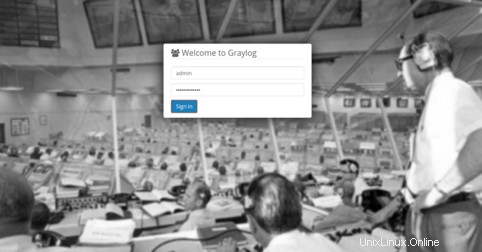
Berikan nama pengguna dan sandi admin Anda, lalu klik Tanda –di tombol. Anda akan melihat dasbor Graylog di halaman berikut:
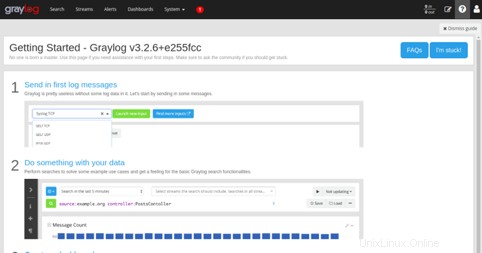
Kesimpulan
Selamat! Anda telah berhasil menginstal dan mengkonfigurasi server Graylog pada CentOS 8. Sekarang Anda dapat mengkonfigurasi server Graylog Anda untuk menerima log Rsyslog dari server eksternal. Untuk informasi lebih lanjut, Anda dapat mengunjungi dokumentasi Graylog. Mulailah dengan Graylog hari ini di VPS Hosting dari Atlantic.Net.